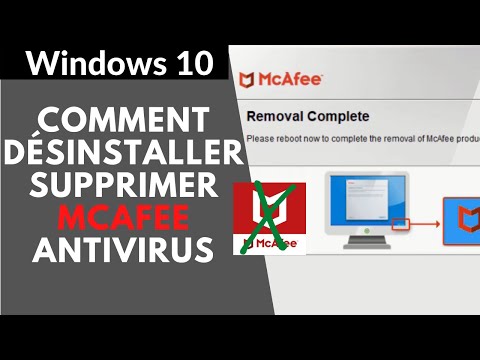
Contenu
Il existe deux façons de supprimer les produits McAfee de Windows 10. Cela peut être effectué à l'aide de la procédure de désinstallation standard du logiciel Windows ou à l'aide de l'outil McAfee Consumer Product Removal Tool (MCPR). L'outil MCPR doit être utilisé si la première méthode ne parvient pas à supprimer le produit.
McAfee est un éditeur de logiciels de sécurité qui propose plusieurs produits permettant de sécuriser les ordinateurs fonctionnant sous Windows, MacOS, Android et iOS. Le logiciel antivirus de l'entreprise par exemple est souvent préinstallé sur les nouveaux ordinateurs. Il existe également un forfait d'abonnement proposé en différents niveaux de prix dont les consommateurs peuvent bénéficier.
Supprimer les produits McAfee d'un PC
Dans certains cas, vous souhaiterez désinstaller le logiciel de sécurité McAfee de votre ordinateur. Vous voudrez peut-être essayer un autre produit ou simplement utiliser le logiciel de sécurité Windows. Le fait d'avoir deux logiciels de sécurité en cours d'exécution sur votre ordinateur le ralentira, c'est pourquoi vous devrez supprimer l'un d'entre eux. Voici comment procéder.
Que faire en premier:
- Si McAfee est préinstallé sur votre ordinateur, assurez-vous d'abord d'activer votre abonnement. Cela vous permet de conserver votre droit d'utiliser le produit.
Méthode 1: suppression des produits McAfee à l'aide de la méthode de suppression standardde Windows 10
Le moyen le plus rapide de supprimer ce logiciel consiste à utiliser les paramètres Windows.
- Cliquez sur le bouton Démarrer. Ceci est situé sur le côté inférieur gauche de l'écran.
- Cliquez sur Paramètres. Cela ouvrira la fenêtre Paramètres.
- Cliquez sur Apps. Cela vous montrera une liste des applications installées sur votre ordinateur.
- Cliquez sur l'application McAfee puis sur désinstaller. Cela lancera le processus de désinstallation.
- Cliquez à nouveau sur désinstaller. Cela supprimera l'application de votre ordinateur.
Redémarrez votre ordinateur une fois les étapes ci-dessus terminées.
Méthode 2: supprimer à l'aide de l'outil de suppression de produits grand public McAfee
L'outil MCPR doit être utilisé si la première méthode ne parvient pas à supprimer le produit de votre ordinateur.
Temps nécessaire: 10 minutes.
Suppression de l'antivirus McAfee
- Accédez à http://us.mcafee.com/apps/supporttools/mcpr/mcpr.asp.
C'est ici que vous pouvez télécharger l'outil MCPR.
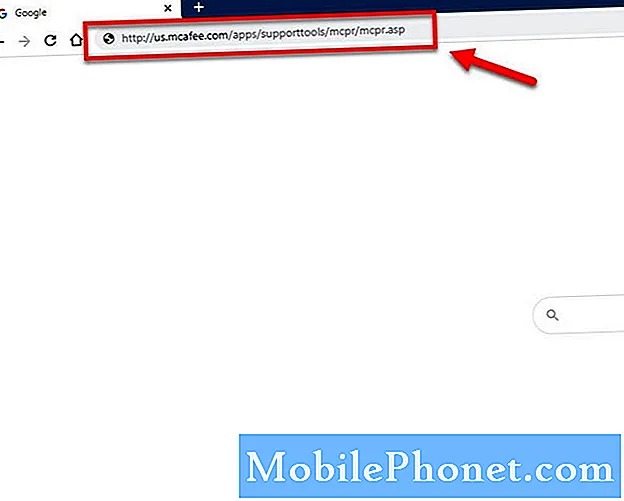
- Exécutez l'outil MCPR.
Vous pouvez le faire en double-cliquant sur le fichier téléchargé.
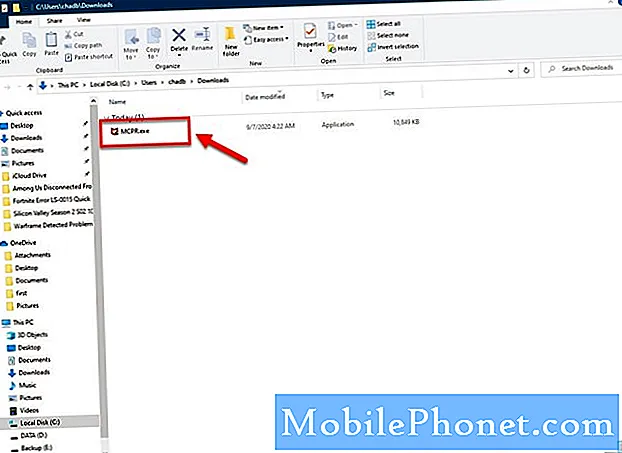
- Cliquez sur Oui.
Faites-le à partir de la fenêtre Contrôle de compte d'utilisateur qui peut apparaître.
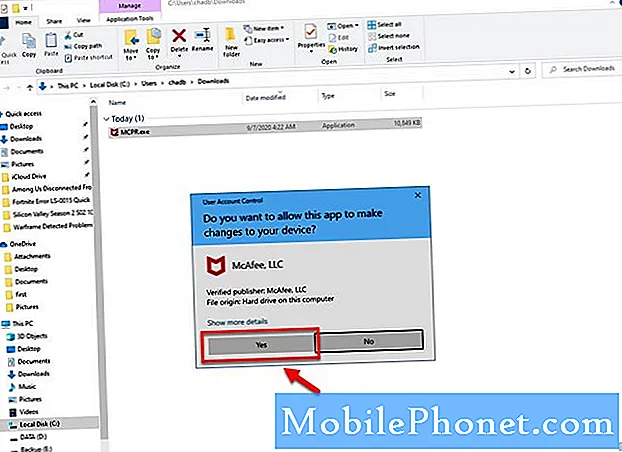
- Cliquez sur le bouton Suivant.
Pour ce faire, à partir de la fenêtre de suppression de logiciels McAfee.
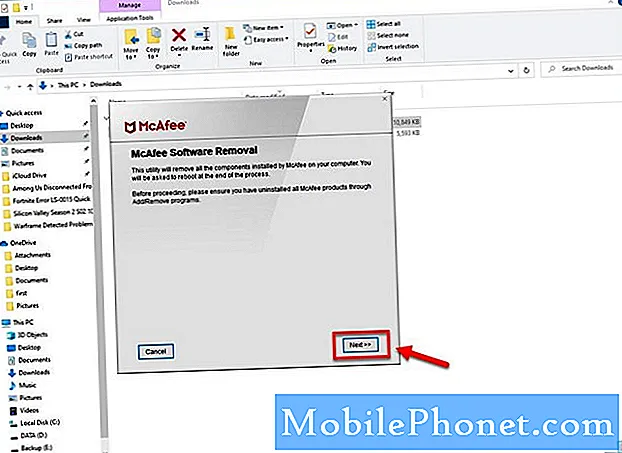
- Cliquez sur Accepter puis sur Suivant.
Cela vous permet d'accepter le contrat de licence de l'utilisateur final.
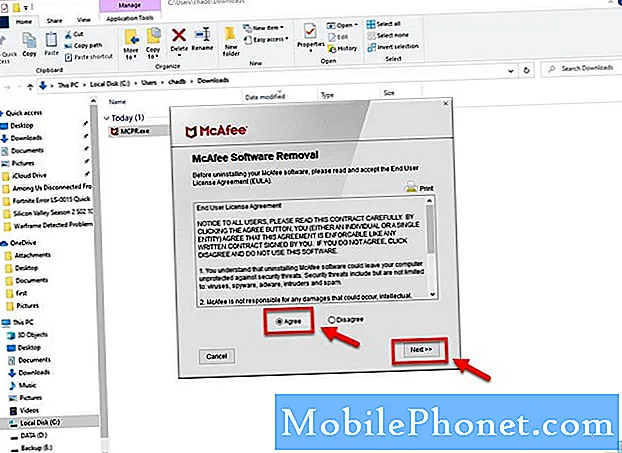
- Tapez les caractères de validation de sécurité.
Cela évite l'utilisation accidentelle de l'outil.
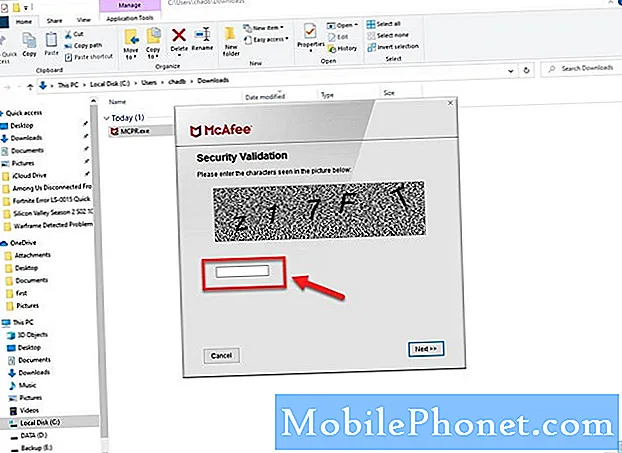
- La suppression du produit commencera.
Attendez qu'il se termine.
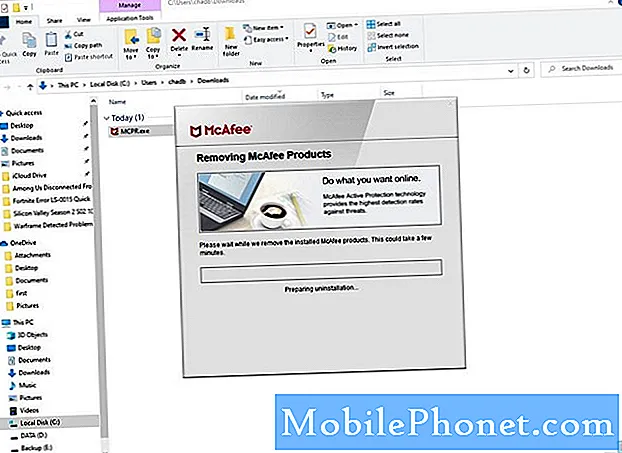
- Cliquez sur le bouton Redémarrer.
Cela terminera le processus de désinstallation.

Après avoir effectué les étapes répertoriées ci-dessus, vous supprimerez avec succès les produits McAfee de Windows 10.
Visitez notre chaîne Youtube TheDroidGuy pour plus de vidéos de dépannage.
Lisez aussi:
- Battle Net ne s'ouvre pas d'erreur dans Windows 10


